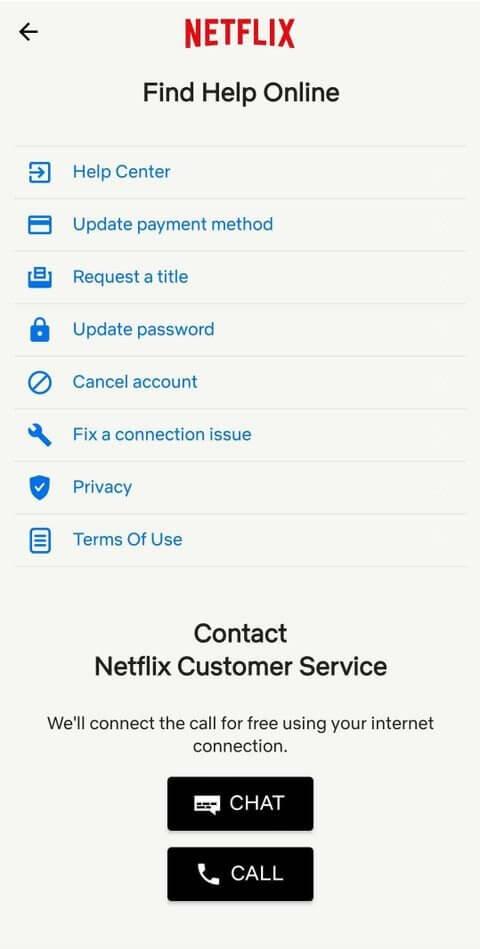Windows 11 lahko upravlja veliko različnih stanj napajanja. Tukaj je opisano, kako preverite podprto stanje napajanja na uporabnem računalniku s sistemom Windows 11.
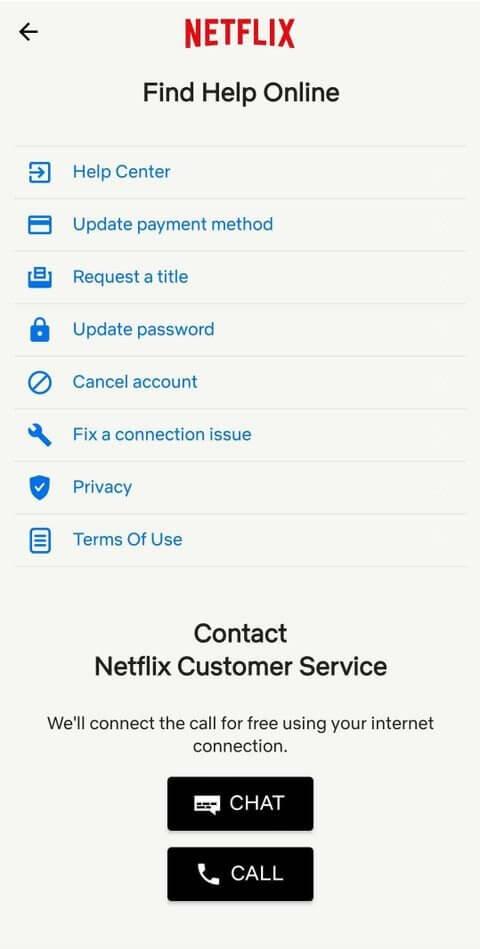
Večina uporabnikov osebnih računalnikov pozna običajna stanja napajanja, kot so vklop, izklop, spanje in mirovanje. Vendar lahko računalniki upravljajo z energijo na več načinov. Razumevanje teh stanj napajanja vam lahko pomaga razumeti, kako deluje vaš računalnik, in vam ponudi nekaj bolj uporabnih načinov za uporabo vašega računalnika.
Vendar vsa stanja napajanja niso na voljo v računalniku. Stanje razpoložljivega napajanja morate preveriti glede na strojno opremo.
Kako preveriti razpoložljivo stanje napajanja v sistemu Windows 11
Razpoložljiva stanja napajanja v vašem računalniku lahko najdete z ukaznim pozivom.
- Kliknite meni Start, vnesite cmd , pokažite na ukazni poziv in izberite Zaženi kot skrbnik .
- Vnesite naslednji ukaz in pritisnite Enter :
powercfg /availablesleepstates
Videli boste dva seznama stanj napajanja. Eden je seznam podprtih stanj moči, drugi pa nepodprta stanja moči.

Vsa stanja napajanja sistema Windows 11
S0: Delovno stanje
S0 predstavlja delovni status. To je stanje računalnika, ko ga lahko uporabljate.
S0 Mirovanje z nizko porabo energije: spanje (sodobno stanje pripravljenosti)
Modern Standby je nadgradnja izvornega modela S3. Omogoča hitrejši vklop naprav kot S3, kar zagotavlja brezhibno izkušnjo pri uporabi sodobne naprave. Ta način je običajno podprt v sistemu na čipu (SoC). Vendar pa še vedno obstajajo izjeme. Če vaš računalnik podpira način mirovanja z nizko porabo energije S0, ne bo podpiral načina S1, S2 ali S3.
S1, S2, S3: stanja mirovanja
Stanje »mirovanja« je, ko je ena ali več komponent računalnika izklopljenih ali preidejo v način nizke porabe.
Napajalno stanje spanja S1 ustavi CPE, preostale te komponente so izklopljene ali še naprej delujejo v načinu nizke porabe, RAM pa ohranja napajanje.
Stanje mirovanja S2 preneha z napajanjem CPE-ja, druge komponente so izklopljene ali še naprej delujejo v načinu nizke porabe, RAM pa ohranja napajanje.
S3 je stanje pripravljenosti, kjer CPE nima energije, RAM pa vzdržuje napajanje in ga osvežuje z nizko hitrostjo. Druge komponente strojne opreme, kot so trdi diski in ventilatorji, bodo začasno prenehale delovati.
Vaša naprava morda podpira tudi način »Hybrid spanje«. Tukaj lahko shranite to sejo. Če računalnik izgubi napajanje, ko je v načinu spanja, lahko nadaljujete, kar ste pravkar prekinili.
S4: Prezimovanje
Ta način se razlikuje od stanja spanja, ker stanje mirovanja shrani vsebino RAM-a in stanje operacijskega sistema na trdi disk ter izklopi napajanje vseh povezanih naprav. Ko znova vklopite računalnik, lahko neposredno začnete z delom od tam, kjer ste končali pred preklopom v mirovanje.
S5: stanje mehkega izklopa
S5 je stanje "mehkega izklopa". Samo komponente, kot je gumb za vklop, imajo curek toka. V tem stanju nobena druga komponenta ne črpa energije in računalnik ne izvaja nobenih računskih nalog.
G3: Mehanski izklop
Stanje zaustavitve je tudi stanje, ko je računalnik popolnoma izklopljen, kot v S5. Vendar pa je napajanje popolnoma odstranjeno z mehanskim stikalom. Brez napajanja nobene komponente strojne opreme, vključno z gumbom za vklop. To stanje je običajno potrebno le, ko želite razstaviti računalnik. Upoštevajte, da lahko ura realnega časa še vedno deluje z majhno baterijo.
Zgoraj so navedene stvari, ki jih morate vedeti o stanju napajanja vašega računalnika . Upam, da vam je članek koristen.